إذا كنت ترغب في لعب أحد أشهر ألعاب الواقع المُعزز مثل بوكيمون جو أو Monster Hunter Now، ولكن للأسف هناك قيود في منطقتك؟ أو ربما هناك أوقات ترغب في اللعب دون الحاجة للمشي. إذن، كل ما تحتاجه هو، برنامج تغيير الموقع من UltFone. حيث يتيح لك هذا البرنامج الذي يقوم بتغيير الموقع الجغرافي للاندرويد أو iOS إمكانية تغيير موقع الهاتف دون الحاجة لعملية الجيلبريك على جهاز iOS أو عملية الروت على هاتفك الاندرويد. كما يمكنك المزاح مع أصدقائك، والتعارف على المزيد من الأصدقاء على تطبيقات التعارف، ولعب ألعاب مقيدة جغرافيًا، وحماية خصوصيتك باستخدام هذا البرنامج الآن.
وإليك دليل خطوة بخطوة حول كيفية استخدام هذه الأداة. أولاً، يُرجى تنزيل وتثبيت هذا البرنامج على جهازك الكمبيوتر.
الجزء الأول: تغيير الموقع الجغرافي للاندرويد أو iOS بنقرة واحدة
سواء كنت ترغب في إخفاء موقعك الحقيقي لأسباب الخصوصية أو الأمان، إذن يُعد هذا البرنامج هو خيارك الأفضل. دعونا نرى كيف يقوم بتغيير موقع الجوال للايفون أو اندرويد بنقرة بسيطة.
الخطوة الأولى: قُم بتشغيل هذا البرنامج بعد التثبيت. حيث تستخدم الواجهة الافتراضية لتغيير الموقع الجغرافي. ثم حدِّد الموافقة وانقر على زر "Enter" للمتابعة.

الخطوة الثانية: حدِّد جهازًا للاتصال به في الشاشة التالية.
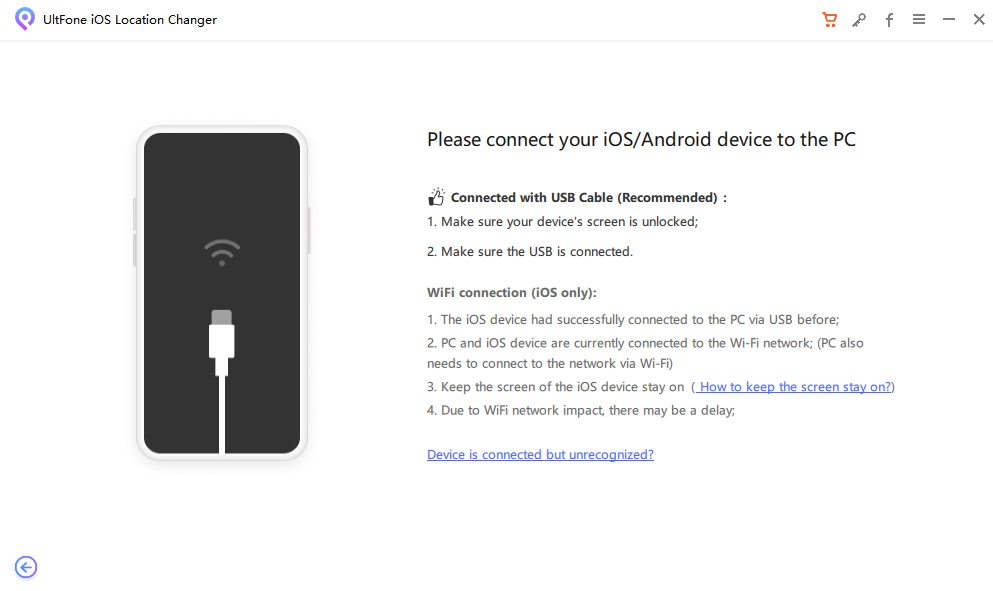
الخطوة الثالثة: يمكنك اختيار موقعًا على الخريطة باستخدام الفأرة أو إدخال الموقع في شريط البحث في أعلى الزاوية اليمنى. وبعد ذلك، انقر على زر "بدء التعديل".

تعتبر هذه كل الخطوات اللازمة لتغيير الموقع هاتفك. وسوف تتغير جميع التطبيقات التي تعتمد على الموقع هاتفك الاندرويد أو الايفون إلى الموقع الافتراضي أيضًا.
الملاحظات المذكورة أدناه متاحة على جميع الميزات.
الملاحظة الأولى: فترة الانتظار
أضاف برنامج UltFone ميزة جديدة [فترة الانتظار] للاعبي بوكيمون جو لتذكيرهم بعدم تغيير موقع الهاتف بشكلٍ متكرر.
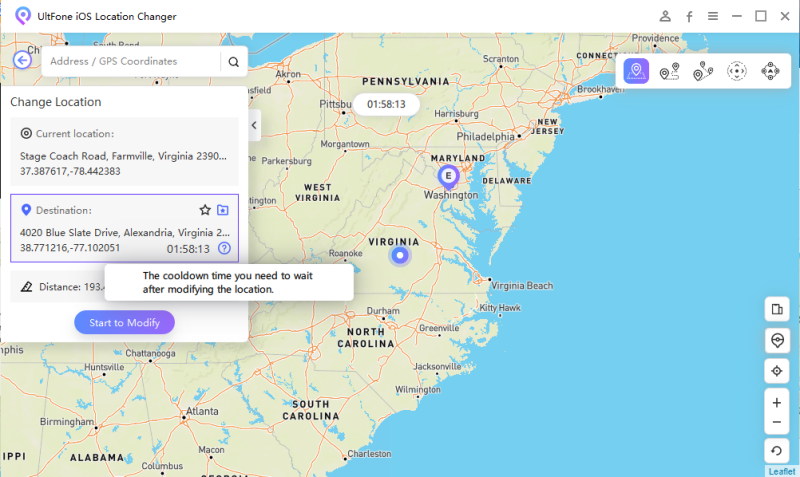
يتِّم تفعيل فترة الانتظار تلقائيًا. حيث يمكنك تعطيله بالنقر على الرمز الذي يحتوي على ثلاث خطوط في الزاوية اليمنى العليا، ثم اختيار "الإعدادات". وبعد ذلك، سيظهر فترة الانتظار.
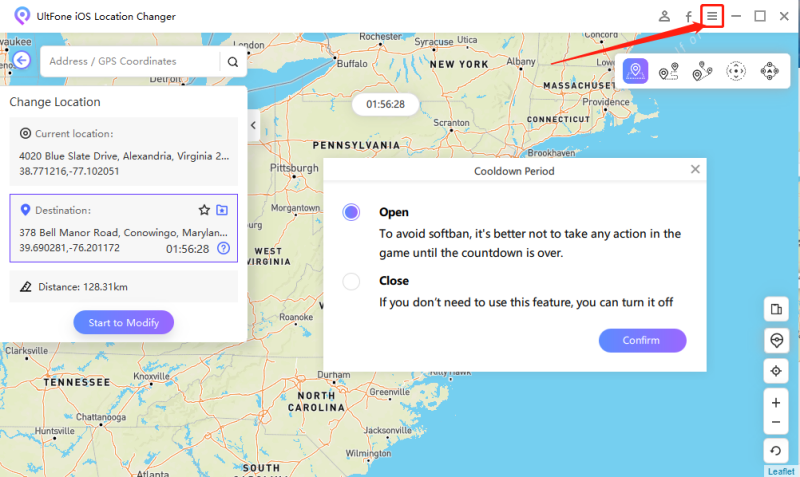
الملاحظة الثانية: استعادة الإحداثيات الحقيقية
إذا كنت ترغب في استعادة الإحداثيات الحقيقية، اضغط على الزر الأسفل في الزاوية اليمنى السفلية. ثم حدِّد خيار "إعادة التشغيل الآن" في النافذة المنبثقة.
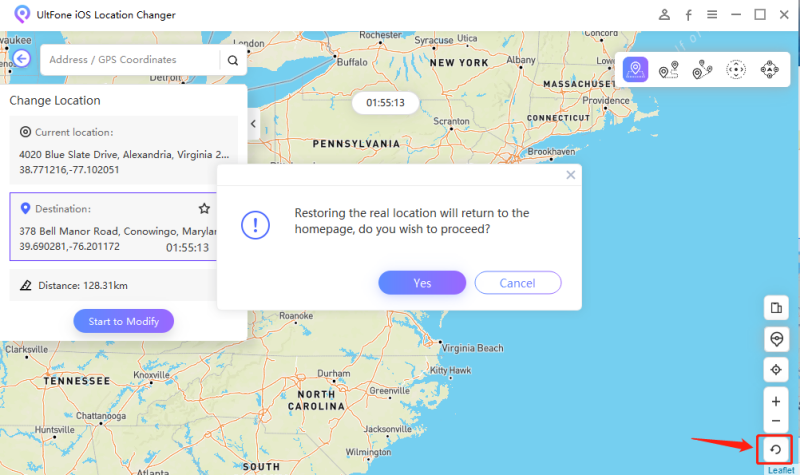
الملاحظة الثالثة: أجهزة متعددة
إذا كنت ترغب في تغيير الموقع الجغرافي في أكثر من جهازٍ واحد، اضغط على الرمز الأول في الزاوية اليمنى السفلية، ثم يمكنك اختيار الجهاز أو الأجهزة التي تريد تغيير موقعها.
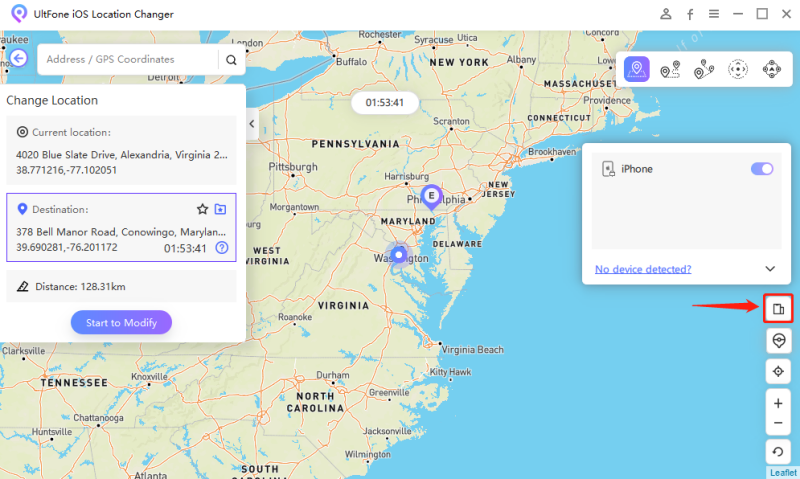
الملاحظة الرابعة: السجّلات السابقة
سيتم تسجيل كل موقع افتراضي، فإذا كنت ترغب في التحقُّق واستخدام موقع سابق، انقر فوق النجمة في أيقونة الملف وستظهر لك المواقع. انقر ببساطة على زر "استخدام" لاستخدامها مرة أخرى. وانقر فوق زر النجمة لجمع الإحداثيات وستجدها في عمود "مجموعة الإحداثيات".
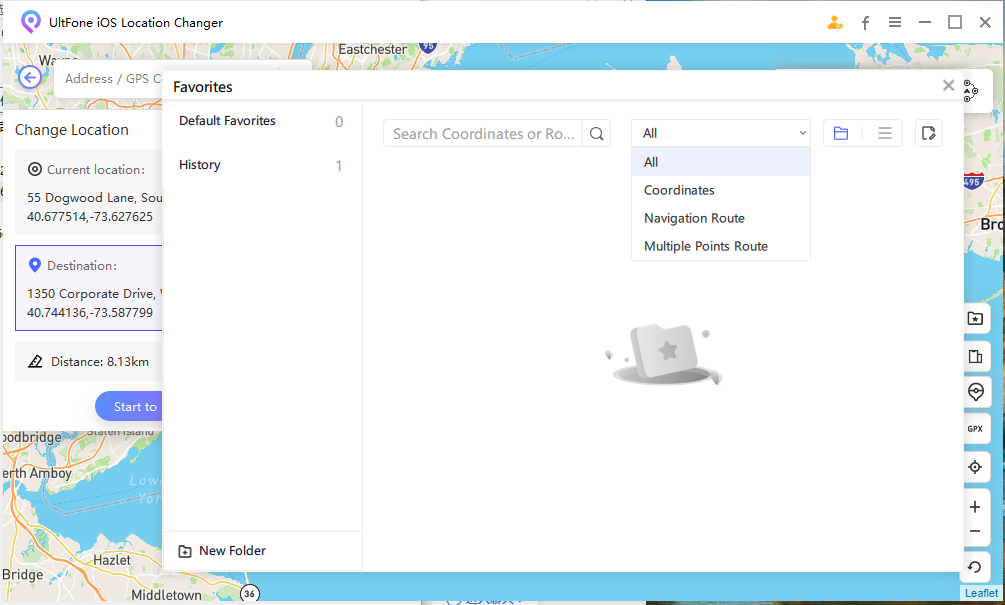
الجزء الثاني: كيفية تغيير حركة الموقع الجغرافي بين نقطتين
يمكنك تغيير المسار بين نقطتين دون مغادرة المنزل باستخدام برنامج تغيير الموقع من UltFone. لذا، دعونا نرى كيف يعمل ذلك.
الخطوة الأولى: قُم بتوصيل جهازك بالكمبيوتر وانتقل إلى قسم "الحركة في نقطة واحدة" على الواجهة الرئيسية. اختار موافق وانقر على "Enter" للمتابعة. ثم حدِّد الجهاز الذي تريد تغيير الموقع الجغرافي فيه.

الخطوة الثانية: حدِّد موقع البداية والنهاية على الخريطة أو أدخل الموقع في شريط البحث في أعلى الزاوية اليمنى. ثم قُم بتخصيص سرعتك وتحديد عدد مرات الحركة. بعد ذلك، انقر على خيار "بدء التعديل" للتنقل بين النقطتين. خلال الحركة، يمكنك إيقافها واستئنافها في أي وقت.

ملاحظة: يُسمح لك أيضًا بتحميل ملف GPX للتحرُّك على أساس مسار منظم. انقر على أيقونة "GPX" لتحميل ملف GPX. بعد فترة، سيظهر المسار على الشاشة. حيث يمكنك أيضًا تخصيص السرعة ووقت الحركة.
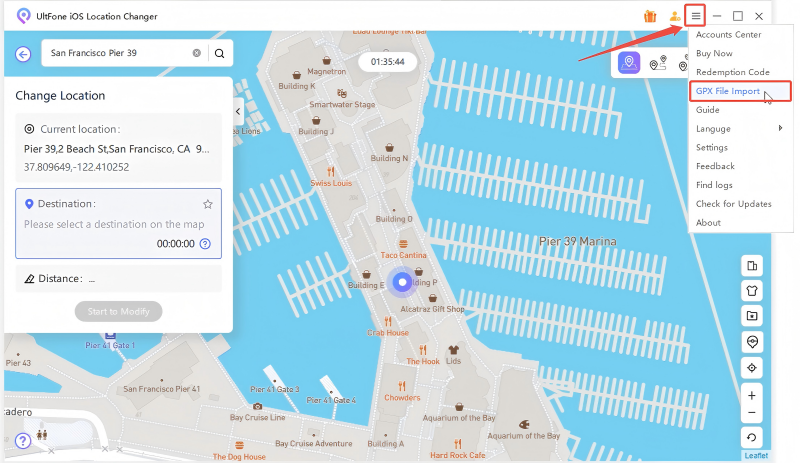
الجزء الثالث. كيفية تغيير حركة الموقع الجغرافي على طول مسار مع نقاط متعددة
قد يُسهل برنامج تغيير الموقع من UltFone تخصيص مسار والسماح لموقع GPS بالتحرك على طول عدة نقاط. فيما يلي الخطوات السهلة لإعداد مسار مع عدة نقاط.
الخطوة الأولى: من الواجهة الرئيسية، حدد "الحركة في نقاط متعددة". ثم اختار موافق وانقر على "Enter" للمتابعة.
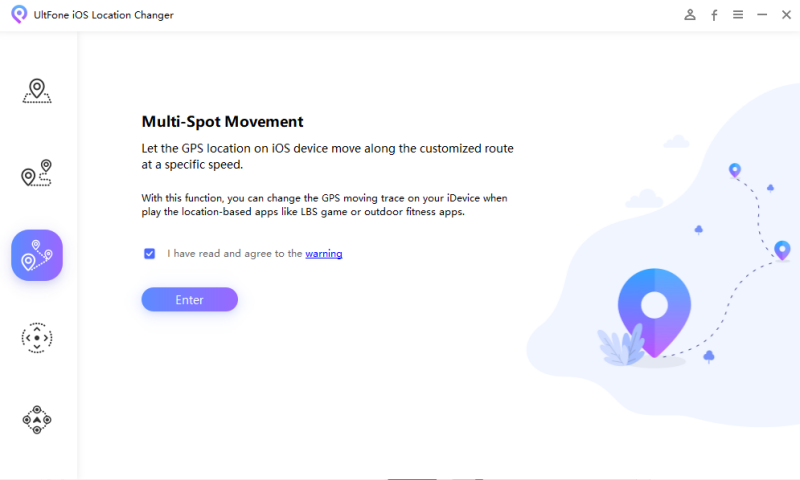
الخطوة الثانية: يمكنك النقر على الخريطة لتحديد مواقع مختلفة، وستكون هذه النقاط جزءًا من مسار بالترتيب الذي اخترته. حيث يمكنك تحديد السرعة وكذلك عدد مرات الحركة. انقر على "بدء الحركة" لتغيير حركة الموقع الجغرافي. وأيضًا، يمكنك إيقافها واستئنافها خلال الحركة.
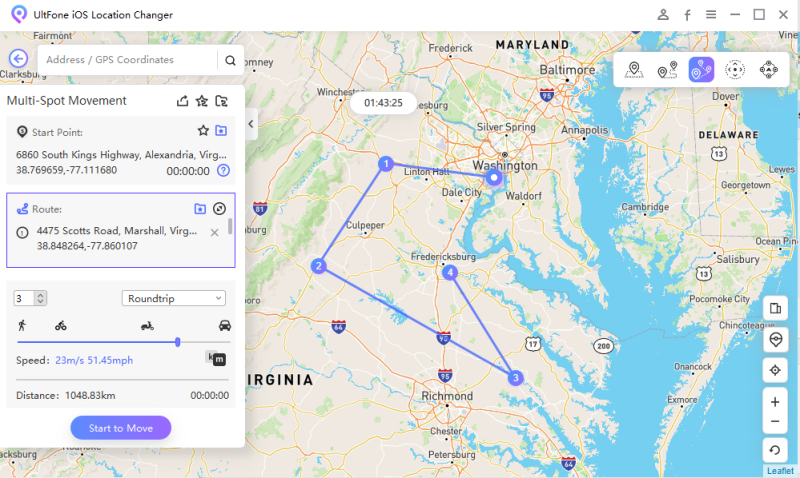
ملاحظات:
- يمكنك توسيع أو ضغط قائمة المسار لحذف نقطة أو ضبط الإحداثيات.
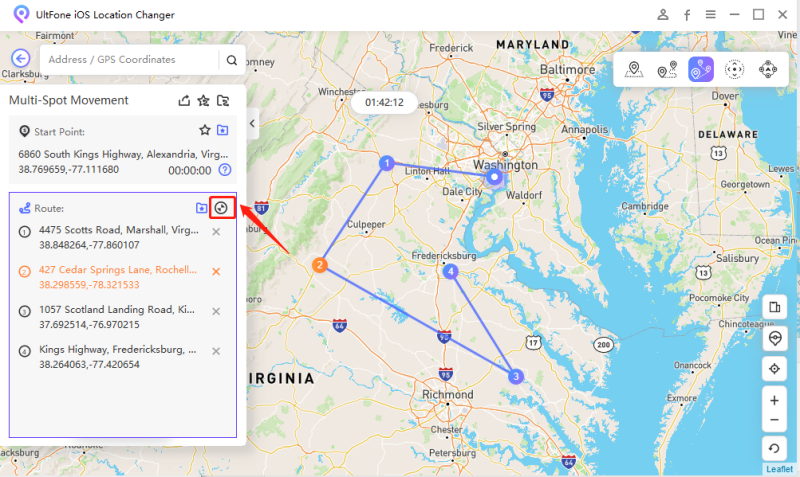
الجزء الرابع: كيفية تغيير حركة الموقع الجغرافي باستخدام عصا التحكُّم
الخطوة الأولى: قُم بتشغيل برنامج تغيير الموقع من UltFone، على جهازك الكمبيوتر وتوصيل جهازك iDevice بالكمبيوتر باستخدام كابل لاسلكي. ثم اختر الرمز الرابع على الشريط الجانبي الأيسر.
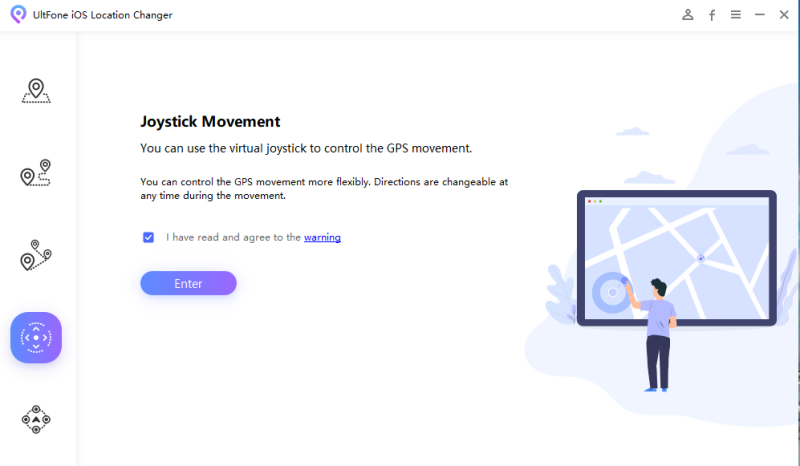
الخطوة الثانية: قُم بتخصيص السرعة ثم اسحب الكرة إلى الدائرة، ثم أطلقها. حيث يمكنك تغيير الاتجاه 360 درجة أثناء الحركة. كما يمكنك إيقاف الحركة في أي وقت، وهناك طريقتان لإيقاف حركة عصا التحكُّم، انقر على زر "إيقاف" أو اضغط على المربع البرتقالي.
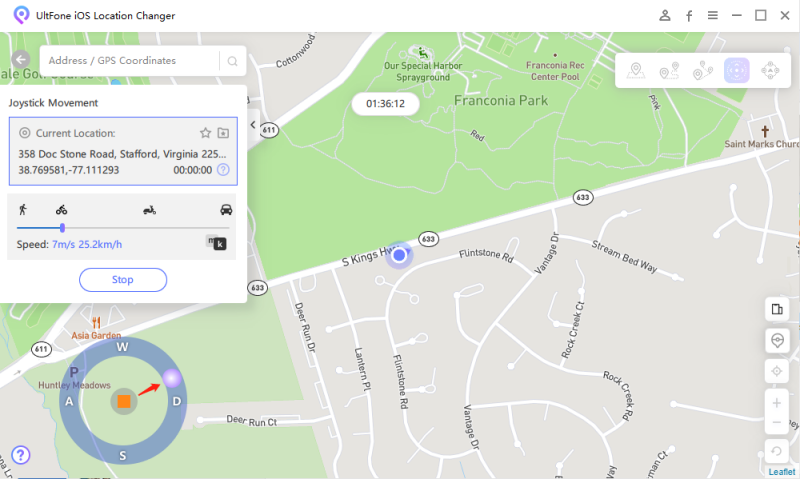
الملاحظة الأولى: قبل حركة عصا التحكُّم، يمكنك أيضًا تحديد موقع على الخريطة أو إدخال موقع في شريط البحث. ثم، انقر على "تعديل الموقع".
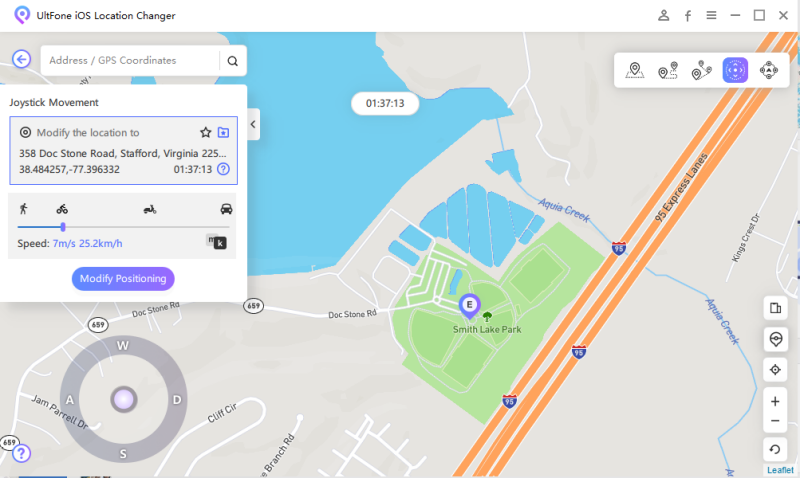
الملاحظة الثانية: يمكنك أيضًا استخدام مفاتيح الاتجاه على لوحة مفاتيح التحكُّم في الاتجاه عند الحركة.
